Remediați eroarea aplicației Fortniteclient-win64-shipping.exe
Miscellanea / / April 05, 2023
Fortnite este unul dintre celebrele jocuri battle royale de care se bucură milioane de jucători. Dar, ce se întâmplă dacă te confrunți în mod constant cu mesaje de eroare atunci când încerci să joci, asta se întâmplă cu mulți jucători. Este posibil să vedeți o eroare a aplicației Fortniteclient-win64-shipping.exe când încercați să lansați Fortnite. Deși această eroare nu vă împiedică să jucați jocul (apare aleatoriu), vă poate enerva foarte mult. Dacă încercați să rezolvați această problemă frustrantă pe computerul dvs. cu Windows 10, acest ghid vă va ajuta foarte mult! Acesta acoperă o listă completă de hack-uri de depanare care vă ajută să remediați erorile executabile de joc nevalide Fortnite.
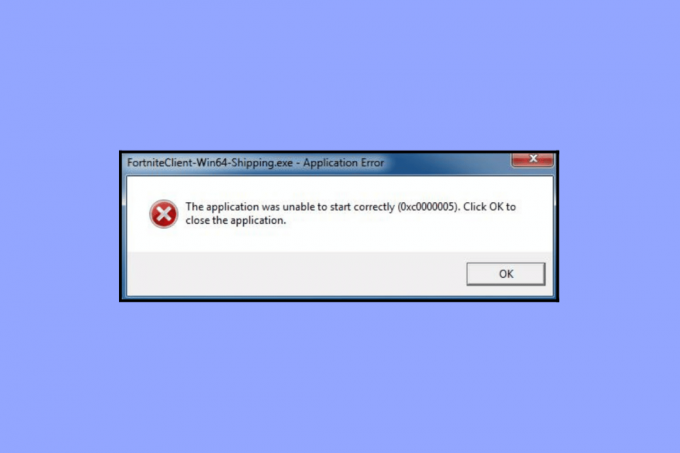
Cuprins
- Cum se remediază eroarea aplicației Fortniteclient-win64-shipping.exe
- Ce este FortniteClient-Win64-Shipping.exe?
- Ce cauzează eroarea FortniteClient-Win64-Shipping.exe?
- Metoda 1: Hack-uri de depanare de bază
- Metoda 2: Rulați Fortnite ca administrator
- Metoda 3: Creați un cont nou în Epic Games
- Metoda 4: Reporniți serviciul EasyAntiCheat
- Metoda 5: Reparați fișierele de sistem
- Metoda 6: Rulați Scanarea antivirus
- Metoda 7: Opriți/Eliminați MyColor2
- Metoda 8: Reparați serviciul EasyAntiCheat
- Metoda 9: Dezinstalați aplicațiile conflictuale/antivirus în modul sigur
- Metoda 10: Reinstalați jocul Fortnite pe Windows 10
Cum se remediază eroarea aplicației Fortniteclient-win64-shipping.exe
Aici, am arătat soluțiile pentru a rezolva eroarea Fortniteclient-win64-shipping.exe în detaliu.
Ce este FortniteClient-Win64-Shipping.exe?
FortniteClient-Win64-Shipping.exe este un fișier executabil care stochează procesele Fortnite. Aparține software-ului Unreal Engine introdus de dezvoltatorul de software Epic Games. Puteți găsi acest fișier de obicei în următoarea locație.
C:\Program Files\Epic Games\Fortnite\FortniteGame\Binaries\Win64
Deși nu este un fișier de bază Windows, nu poate fi șters singur, deoarece poate fi o componentă crucială a jocului dvs. Unii jucători raportează că FortniteClient-Win64-Shipping.exe consumă o mulțime de resurse CPU și GPU. În timp ce alții susțin că este un virus. Pentru a verifica dacă acest program este legitim pe computer, accesați Gestionar de sarcini și faceți clic pe Detalii. Dacă nu puteți găsi dezvoltatorul programului și dacă acesta par suspect, îl puteți elimina din folderul Fortnite sau puteți efectua o scanare malware, conform instrucțiunilor din metodele viitoare de depanare.
Ce cauzează eroarea FortniteClient-Win64-Shipping.exe?
Această secțiune include o listă de motive care provoacă eroarea executabilă a jocului Fortnite invalid pe computerul dvs. Analizați-le profund pentru a prezice motivul care a declanșat o problemă pe computer.
- EasyAntiCheat: Acest serviciu anti-cheat începe să se comporte greșit pe computer, iar eroarea discutată apare pe computer. Puteți remedia această problemă reparând serviciul EasyAntiCheat.
- MyColor2: Această aplicație este utilizată pentru setările tastaturii și iluminarea. Dacă acest program rulează în fundal și interferează cu jocul, este mai probabil să vă confruntați cu eroarea.
- Fișiere corupte: Fortnite începe să se comporte prost dacă există fișiere și foldere corupte în joc sau pe PC. Deși este foarte greu să identificați exact fișierul care declanșează eroarea, este o idee bună să reinstalați întregul program pentru a o remedia.
- Placa grafică este overclockată: Adaptorul plăcii grafice nu funcționează corect după ce computerul este overclockat.
- Atacul malware: PC-ul dvs. are oricare virusuri sau malware a intrat în ea. Aceste fișiere străine amenințătoare împiedică accesarea jocului.
- Sistem de operare Windows învechit: Utilizați o versiune învechită a sistemului de operare Windows. Prin urmare, cea mai recentă versiune a jocului nu poate fi acceptată pe computer.
Această secțiune acoperă o listă completă a metodelor de depanare care vă ajută să remediați eroarea Fortniteclient-win64-shipping.exe în pași simpli pe computer.
Metoda 1: Hack-uri de depanare de bază
Înainte de a parcurge metodele avansate de depanare, urmați aceste metode de bază pentru a remedia eroarea.
1A. Închideți Sarcinile de fundal
Mai multe procese de fundal care rulează pe computerul dvs. pot interfera cu procesele Fortnite. Aceste programe pot contribui la eroarea executabilă a jocului invalid Fortnite. Urmați ghidul nostru Cum să închei o sarcină în Windows 10 pentru a ieși din toate procesele de fundal.

1B. Asigurați-vă conexiunea corectă la rețea
O conexiune instabilă la internet duce la o eroare Fortniteclient-win64-shipping.exe, și dacă există obstacole între router și computer, acestea pot interfera cu semnalul wireless și vor cauza conexiuni intermitente Probleme.
Puteți rula un SpeedTest pentru a cunoaște nivelul optim de viteză a rețelei necesar pentru o conexiune corectă.

Asigurați-vă că dispozitivul dvs. îndeplinește criteriile de mai jos.
- Găsiți puterea semnalului rețelei dvs. și, dacă este foarte scăzută, îndepărtați toate obstacolele dintre drum.
- Evitați prea multe dispozitive conectate la aceeași rețea.
- Cumpărați întotdeauna un modem/router verificat de furnizorul dvs. de servicii de internet (ISP) și nu există conflicte.
- Nu folosi cabluri vechi, rupte sau deteriorate. Înlocuiți cablurile dacă este necesar.
- Asigurați-vă că firele de la modem la router și de la modem la perete sunt stabile și ferite de perturbări.
Dacă există probleme de conectivitate la internet, consultați ghidul nostru Cum să depanați problemele de conectivitate la rețea pe Windows 10 pentru a depana la fel.
1C. Modificați rezoluția afișajului
Dacă vă confruntați cu o eroare executabilă de joc nevalidă Fortnite, există câteva posibilități ca rezoluția afișajului computerului dvs. să intre în conflict cu jocul. În acest caz, trebuie coborâți rezoluția afișajului și încercați din nou mai târziu, conform instrucțiunilor de mai jos.
1. apasă pe Tastele Windows + D împreună pentru a naviga către Desktop.
2. Acum, faceți clic dreapta pe Desktop și selectați Personalizează opțiune.
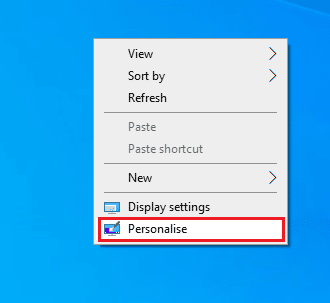
3. Apoi, în panoul din stânga, faceți clic pe Afişa iar în panoul din dreapta alege o rezoluție mai mică a ecranului sub Rezoluția afișajului așa cum se arată.
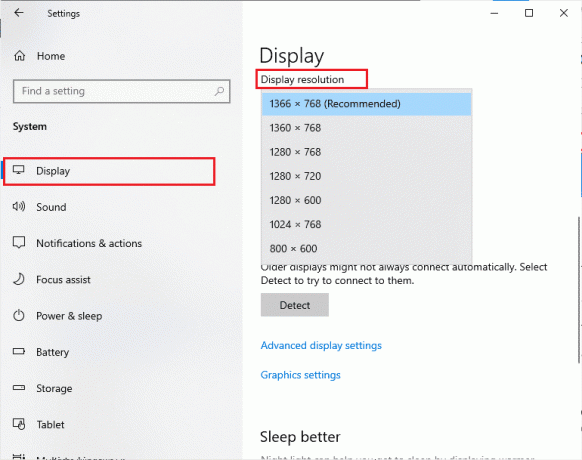
După ce ați ajustat rezoluția afișajului, verificați dacă ați reușit să remediați eroarea discutată.
1D. Actualizați driverele grafice
Driverele grafice sunt responsabile pentru imaginile grafice grele și jocurile de procesare video. Dacă vă confruntați cu conflicte de lansare în jocul Fortnite, asigurați-vă că utilizați o versiune actualizată a driverelor de dispozitiv, deoarece acestea servesc drept legătură între hardware și sistemul de operare al computerului dvs. Mulți utilizatori au sugerat că actualizarea driverelor a remediat eroarea aplicației Fortniteclient-win64-shipping.exe. Citiți și implementați pașii indicați în ghidul nostru 4 moduri de a actualiza driverele grafice în Windows 10 să facă asta.

1E. Reinstalați driverul grafic
Dacă încă vă confruntați cu o problemă cu executabilul jocului invalid Fortnite după actualizarea driverelor GPU, atunci reinstalați driverele de dispozitiv pentru a remedia orice probleme de incompatibilitate. Există mai multe moduri de a reinstala driverele pe computer. Cu toate acestea, puteți reinstala cu ușurință driverele grafice conform instrucțiunilor din ghidul nostru Cum să dezinstalați și să reinstalați driverele pe Windows 10.

După reinstalarea driverelor GPU, verificați dacă ați remediat eroarea aplicației Fortnite.
1F. Derulați înapoi actualizările driverelor GPU
Uneori, versiunea actuală a driverelor GPU poate cauza Fortniteclient-win64-shipping.exe și, în acest caz, trebuie să restaurați versiunile anterioare ale driverelor instalate. Acest proces se numește returnarea șoferilor și puteți reveni cu ușurință la starea anterioară a driverelor computerului, urmând ghidul nostru Cum să anulați driverele pe Windows 10.
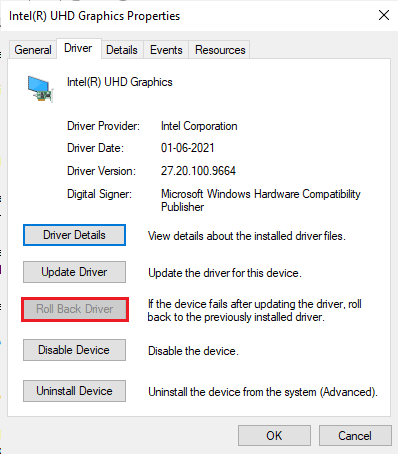
1G. Actualizați sistemul de operare Windows
De asemenea, dacă există erori în computerul dvs., aceasta duce la aceeași eroare, acestea pot fi remediate numai după o Windows Update. Microsoft lansează actualizări regulate pentru a remedia toate aceste erori, sortând astfel problema executabilă a jocului invalid Fortnite.
Prin urmare, asigurați-vă că ați actualizat sistemul de operare Windows și dacă există actualizări în așteptare, utilizați ghidul nostru Cum să descărcați și să instalați cea mai recentă actualizare Windows 10.

După actualizarea sistemului de operare Windows, verificați dacă vă puteți accesa jocul fără erori.
1H. Schimbați adresa DNS
Sistemul de nume de domeniu (DNS) este responsabil pentru stabilirea unei conexiuni adecvate la internet. Este posibil ca adresele DNS furnizate de furnizorul dvs. de servicii de internet să nu fie compatibile cu viteza și lățimea de bandă a internetului. Deci, în acest caz, vi se recomandă să schimbați adresele DNS conform instrucțiunilor din ghidul nostru despre Cum se schimbă setările DNS în Windows 10 pentru a schimba adresele DNS de pe computer. Vă sfătuiți să treceți la oricare Deschideți DNS sau Google DNS pe computerul dvs. cu Windows 10, urmând ghidul nostru Cum să comutați la OpenDNS sau Google DNS pe Windows.
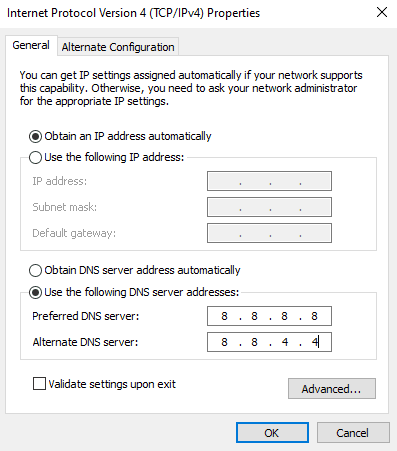
1I. Ștergeți fișierele temporare
Dacă există spațiu minim disponibil în computerul dvs., vă veți confrunta cu eroarea Fortniteclient-win64-shipping.exe. Urmați ghidul nostru 10 moduri de a elibera spațiu pe hard disk pe Windows care vă ajută să ștergeți toate fișierele inutile de pe computer.
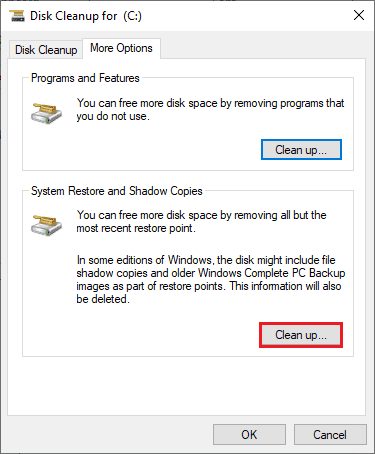
1J. Dezactivați temporar antivirusul
Programul dumneavoastră antivirus poate împiedica din greșeală instalarea oricăror noi actualizări noi ale jocului pe computer. Multe probleme de compatibilitate sunt identificate de mai mulți utilizatori Windows, acestea fiind greu de tolerat și de corectat. Software antivirus ca Norton și Avast poate preveni cea mai recentă actualizare Windows și vi se recomandă să dezactivați temporar orice software antivirus încorporat sau terță parte pentru a rezolva problema.
Citiți ghidul nostru pe Cum să dezactivați temporar antivirusul pe Windows 10 și urmați instrucțiunile pentru a dezactiva temporar programul antivirus de pe computer.

După instalarea actualizărilor cumulate pe PC-ul cu Windows 10, asigurați-vă că reactivați programul antivirus, deoarece un sistem fără o suită de securitate este întotdeauna o amenințare.
Metoda 2: Rulați Fortnite ca administrator
Pentru a evita eroarea Fortniteclient-win64-shipping.exe pe computerul cu Windows 10, rulați jocul Fortnite ca administrator, conform instrucțiunilor de mai jos.
1. Faceți clic dreapta pe Fortnitescurtătură pe desktop.
2. Acum, selectați Proprietăți opțiune.

3. Apoi, treceți la Compatibilitate fila și bifați caseta Rulați acest program ca administrator.

4. În cele din urmă, faceți clic pe Aplicați > OK pentru a salva modificările.
Notă: De asemenea, vi se recomandă să dezactivați programele de pornire de pe computer, urmând ghidul nostru 4 moduri de a dezactiva programele de pornire în Windows 10. Acest lucru va salva memoria programelor de pornire inutile care rulează în fundal.
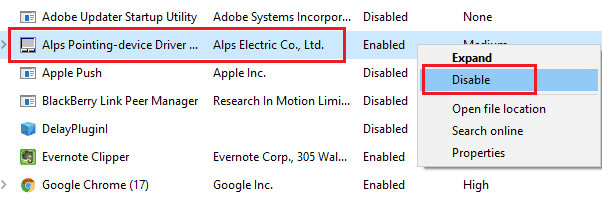
Metoda 3: Creați un cont nou în Epic Games
Uneori, crearea unui cont nou poate remedia eroarea executabilă a jocului invalid Fortnite. Urmați pașii enumerați mai jos pentru a face acest lucru.
1. Navigheaza catre Jocuri epice site-ul web.
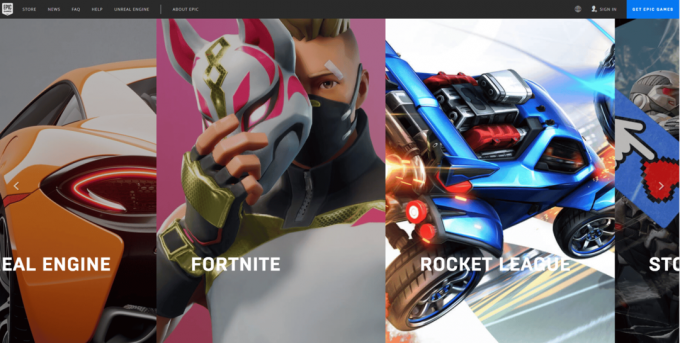
2. Click pe Conectare opțiune.
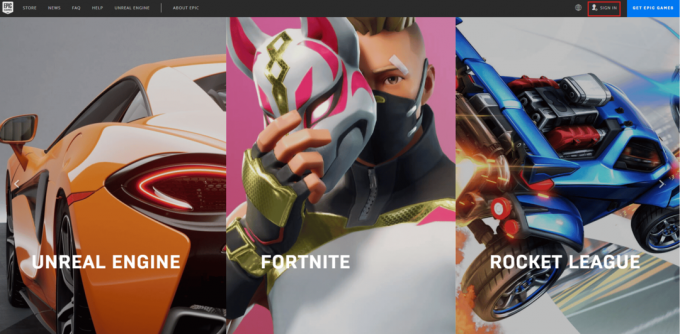
3. Aici, selectați Inscrie-te opțiune.
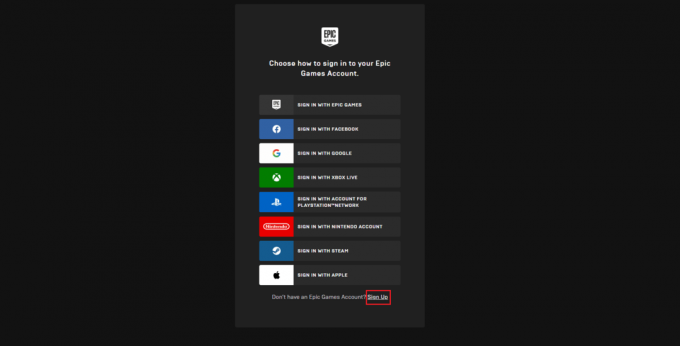
4. Acum, alegeți cum doriți să vă înscrieți Cont Epic Games. Aici, avem de ales ÎNSCRIEȚI-VĂ CU EMAIL.
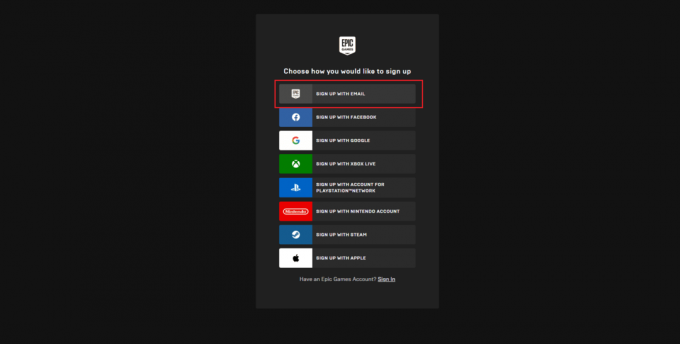
5. Apoi, completați datele dvs Inscrie-te formular și faceți clic pe CONTINUA opțiune.
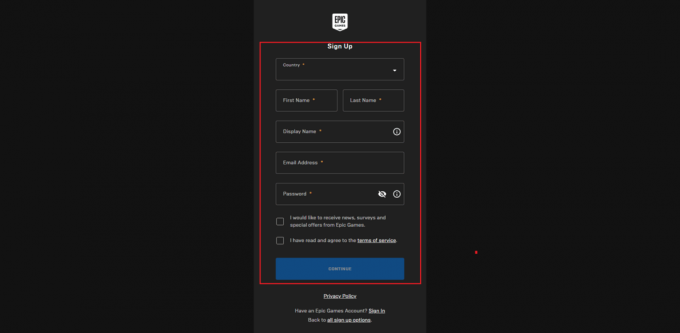
6. În cele din urmă, după înregistrare, lansează PC-ul Fortnite.
Metoda 4: Reporniți serviciul EasyAntiCheat
Câteva servicii esențiale Windows, cum ar fi serviciul EasyAntiCheat, vă vor ajuta să preveniți orice probleme. În cazul în care, dacă aceste servicii sunt dezactivate, este posibil să vă confruntați cu mai multe conflicte. Prin urmare, vi se recomandă să reporniți acest serviciu conform instrucțiunilor de mai jos.
1. Tip Servicii în meniul de căutare și faceți clic pe Rulat ca administrator.
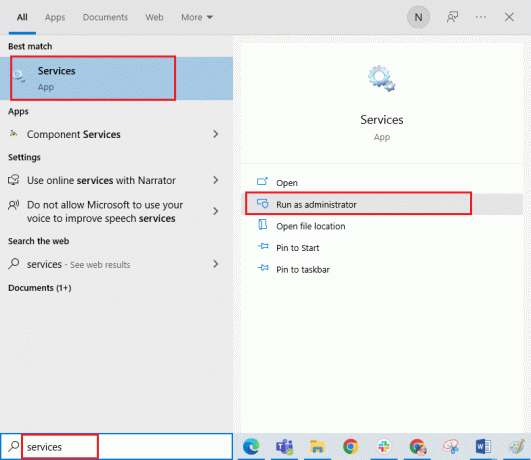
2. Acum, derulați în jos și faceți dublu clic pe EasyAntiCheat serviciu.
3. Acum, în noua fereastră pop-up, selectați Tip de pornire la Automat, așa cum este descris.
Notă: Dacă Starea serviciului este Oprit, apoi faceți clic pe start buton. Dacă Starea serviciului este Alergare, Click pe Stop și start din nou.
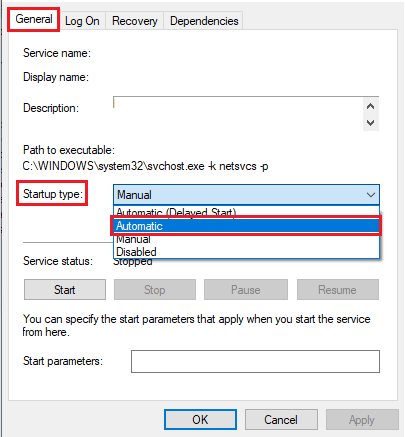
4. Click pe Aplicați > OK pentru a salva modificările.
Metoda 5: Reparați fișierele de sistem
Uneori, câteva dintre fișierele dvs. de sistem pot fi corupte din mai multe motive, cum ar fi atacuri malware, închidere necorespunzătoare, instalări incomplete de actualizare Windows etc. Toate aceste fișiere corupte nu vă vor permite să lansați jocul Fortnite pe computer. Prin urmare, dacă vă confruntați cu o eroare a aplicației Fortniteclient-win64-shipping.exe, vi se recomandă să reparați în esență aceste fișiere corupte.
Din fericire, PC-ul tău cu Windows 10 are instrumente de reparații încorporate, cum ar fi SFC (System File Checker) și DISM (Deployment Image Service and Management).
Citiți ghidul nostru pe Cum să reparați fișierele de sistem pe Windows 10 și urmați pașii conform instrucțiunilor pentru a vă repara toate fișierele corupte.
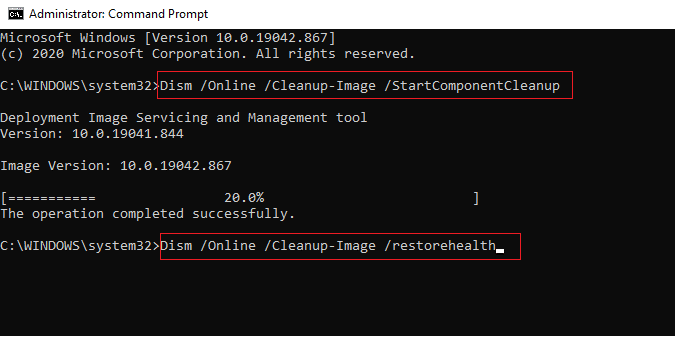
Metoda 6: Rulați Scanarea antivirus
Mai mulți experți Microsoft sugerează că, scanarea PC-ului vă va ajuta să vă mențineți fără amenințări computerizate. Dacă există vreo intruziune de viruși sau malware în computerul dvs., vă veți confrunta cu eroarea Fortniteclient-win64-shipping.exe.
Prin urmare, vi se recomandă să scanați computerul conform instrucțiunilor din ghidul nostru Cum rulez o scanare antivirus pe computerul meu?
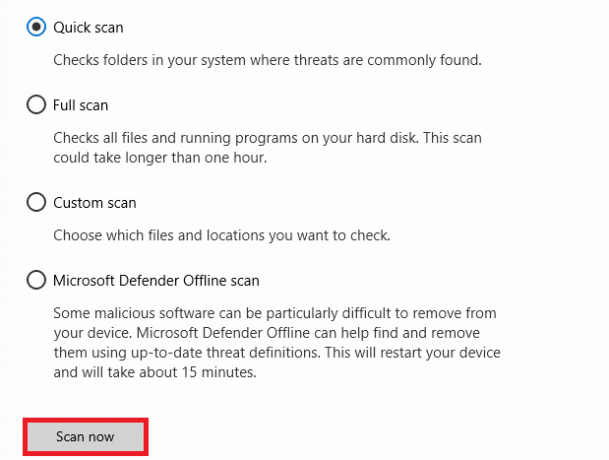
De asemenea, dacă doriți să eliminați programele malware din computerul dvs., consultați ghidul nostru Cum să eliminați programele malware de pe computer în Windows 10
Metoda 7: Opriți/Eliminați MyColor2
După cum sa discutat mai devreme, eroarea FortniteClient-Win64-Shipping.exe se va întâmpla pe computerul dvs. dacă există interferențe din partea unor aplicații terțe, cum ar fi MyColor2. Puteți fie să dezactivați acest program MyColor 2 de pe computer prin intermediul Managerului de activități, fie să dezinstalați programul conform instrucțiunilor de mai jos.
1. apasă pe Tastele Windows + I împreună pentru a deschide Setări Windows.
2. Acum, faceți clic pe Aplicații.

3. Acum, căutați și faceți clic pe MyColor 2 și selectați Dezinstalează opțiune.
4. Acum, confirmați solicitarea dacă există și reporniți computerul după ce ați dezinstalat MyColor 2.
Metoda 8: Reparați serviciul EasyAntiCheat
Mulți utilizatori au raportat că restaurarea serviciului EasyAntiCheat pe computerele lor i-a ajutat cu ușurință să remedieze eroarea Fortniteclient-win64-shipping.exe. Acest lucru va rezolva orice erori temporare asociate cu serviciul EasyAntiCheat, ajutându-vă astfel să remediați problema.
1. presa Tastele Windows + E împreună pentru a deschide Explorator de fișiere.
2. Navigați la următoarea locație cale.
C:\Program Files\Epic Games\Fortnite\FortniteGame\Binaries\Win64\EasyAntiCheat
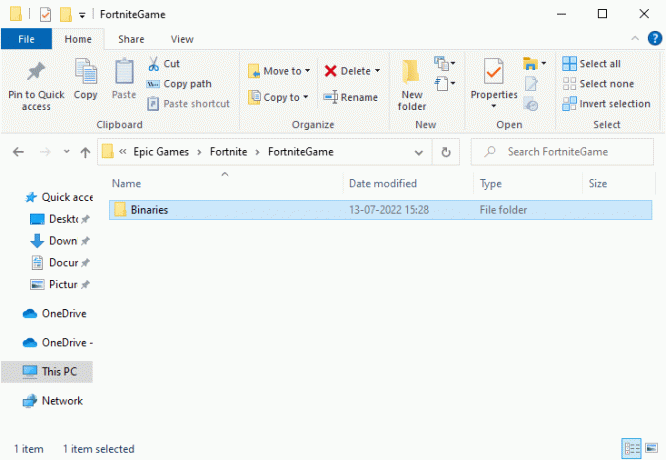
3. Apoi, faceți dublu clic pe EasyAntiCheat_Setup.exe pentru a lansa fișierul.
4. Acum, faceți clic pe Service Reparatii opțiune
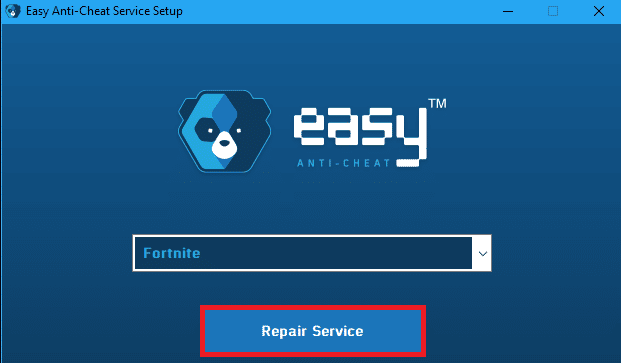
5. Urmați instrucțiunile de pe ecran pentru a finaliza procesul de reparare.
6. presa Tastele Windows + E împreună pentru a deschide Explorator de fișiere.
7. Apoi, navigați la date cale și ștergeți toate fișierele din folder.
C:\Fișiere de program (x86)\Ușor Anti Cheat sau C:\Program Files (x86)\Common Files\Easy Anti Cheat
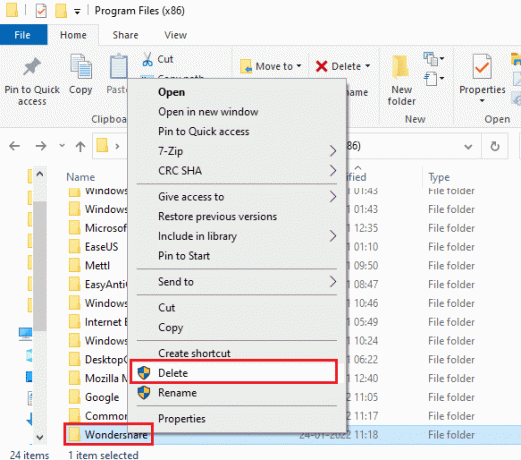
8. Din nou, navigați la C:\ProgramData\Easy Anti Cheat și ștergeți toate fișierele din folder.
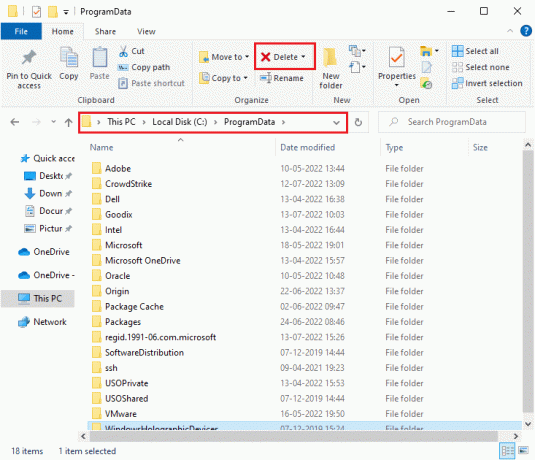
9. Acum, lovește Tasta Windows și tip %datele aplicatiei%. Apoi, faceți clic pe Deschidere.
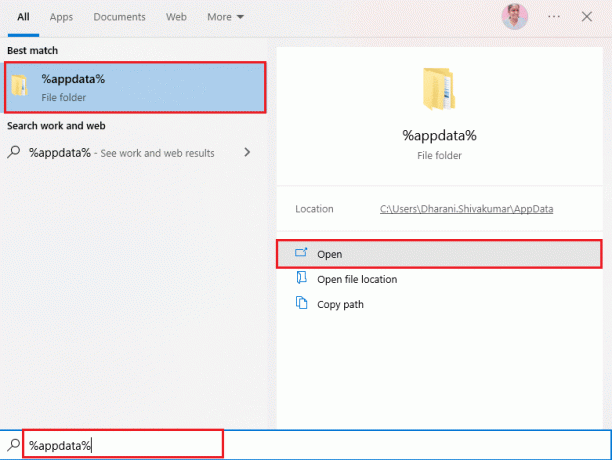
10. Acum, navigați la Folder Anti Cheat ușor și faceți clic dreapta pe el, faceți clic pe Șterge.
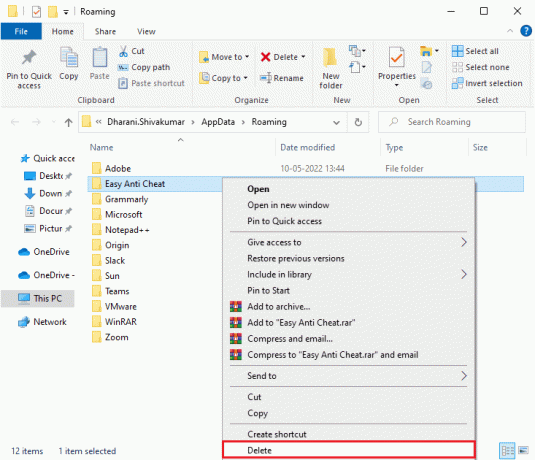
11. Du-te la Caseta de căutare Windows din nou și tastează %LocalAppData%
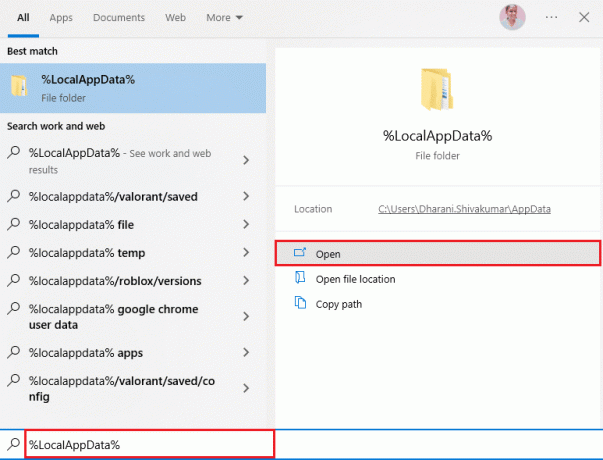
12. Găsi Ușor Anti Cheatpliant folosind meniul de căutare, faceți clic dreapta pe el și selectați Șterge opțiune așa cum ați făcut mai devreme.
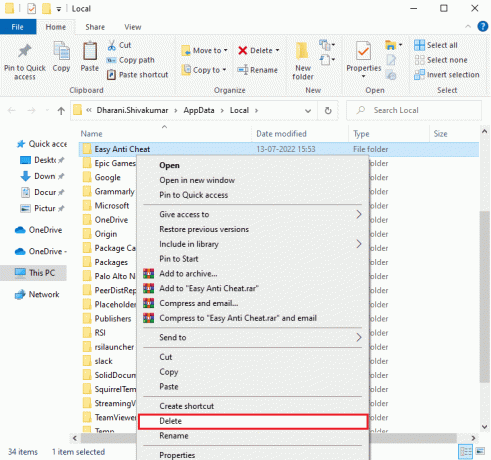
Acum, ați șters cu succes toate resturile fișiere de configurare corupte de Easy Anti Cheat de pe computer. De asemenea, ștergeți fișierele AppData, LocalAppData și Program ale FortniteGame.
Metoda 9: Dezinstalați aplicațiile conflictuale/antivirus în modul sigur
Unele aplicații și programe ar putea interfera cu Fortnite în timpul funcționării acestuia. Pentru a confirma și a remedia acest lucru, trebuie să porniți în modul sigur în Windows 10. Modul sigur al PC-ului Windows va închide toate sarcinile neesențiale și va rula cu cele mai stabile drivere. În modul sigur, PC-ul Windows se va afla în cel mai stabil mediu și, prin urmare, puteți găsi ce aplicație intră în conflict cu Fortnite. Puteți porni computerul urmând ghidul nostru Cum să pornești în modul sigur în Windows 10 și odată ce tot software-ul terță parte este dezactivat, verificați dacă vă confruntați din nou cu eroarea Fortniteclient-win64-shipping.exe Windows 10.
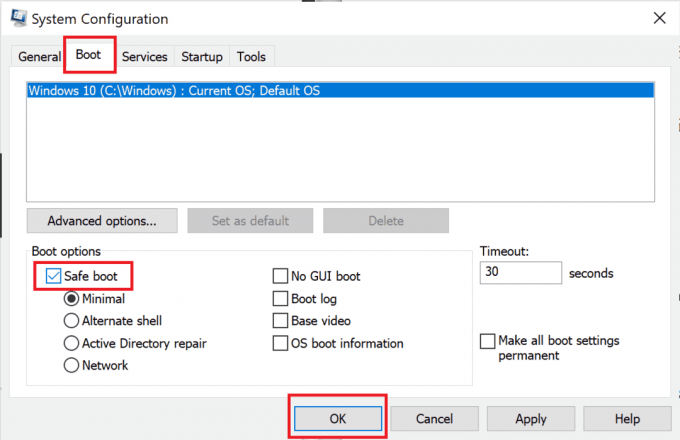
Odată ce computerul este în modul sigur, verificați dacă vă confruntați din nou cu problema. Dacă nu vă confruntați cu problema, dezinstalați orice program sau aplicație recentă ați adăugat la computer.

Metoda 10: Reinstalați jocul Fortnite pe Windows 10
Puteți încerca să reinstalați jocul pentru a remedia eroarea Fortniteclient-win64-shipping.exe. Iată pașii pentru a face acest lucru.
1. apasă pe Windowscheie, tip aplicații și funcții și faceți clic pe Deschis.
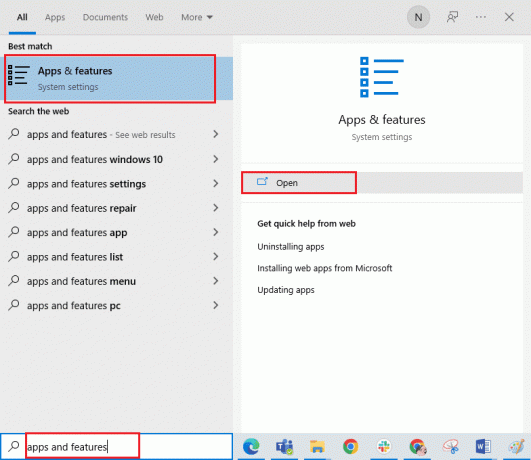
2. Aici, selectați Fortnite joc și faceți clic pe Dezinstalează opțiune.
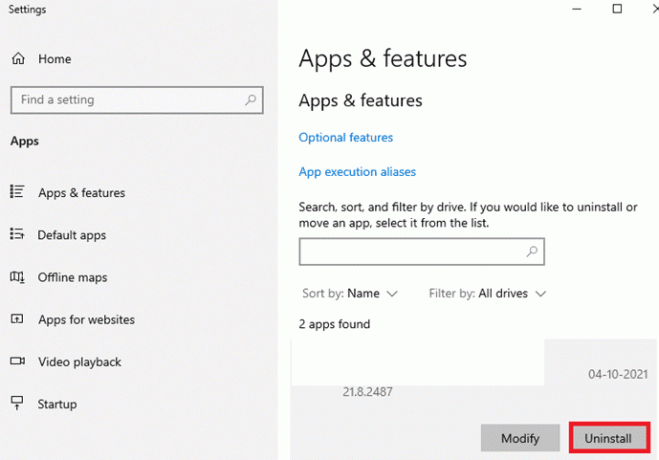
3. Din nou, faceți clic pe Dezinstalează a confirma.
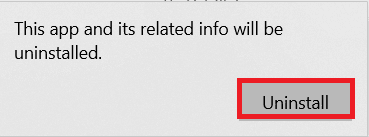
4. După dezinstalarea jocului, reporniți computerul.
5. Apoi, du-te la Fortnitepagina de descărcare și selectați opțiunea Windows.

6. Apoi, lansați fișierul descărcat fișier de configurare.
7. Alege Dosar de destinație și faceți clic pe Instalare opțiune.
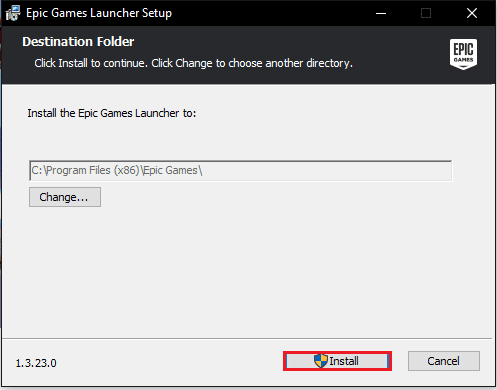
8. Așteaptă pentru jocfișiere a fi instalat.
9. În cele din urmă, faceți clic pe finalizarea.

Recomandat:
- Cum se remediază eroarea 0x0000001A pe Windows 10
- Remediați bâlbâiala Valheim pe Windows 10
- Cum să stai afară în Fortnite pe PS4
- Cele mai bune coduri Fortnite Escape Room: Valorificați acum
Sperăm că acest ghid a fost util și că ați putut remediați eroarea Fortniteclient-win64-shipping.exe pe computerul dvs. Spuneți-ne care metodă a funcționat cel mai bine pentru dvs. De asemenea, dacă aveți întrebări/sugestii, atunci nu ezitați să le trimiteți în secțiunea de comentarii de mai jos.



